iTunes tillader ikke iPod-brugere at synkronisere musikken og videoerne tilbage til deres computer fra iPod. Det siger altid "Nej", når vi prøver at gøre det. Når du har denne kraftfulde iPod Transfer, vil sikkerhedskopiering af din iPod-musik og videoer til din computer aldrig være et problem for dig.
Du vil også gerne læse: Overfør musik fra en iPod til en anden.
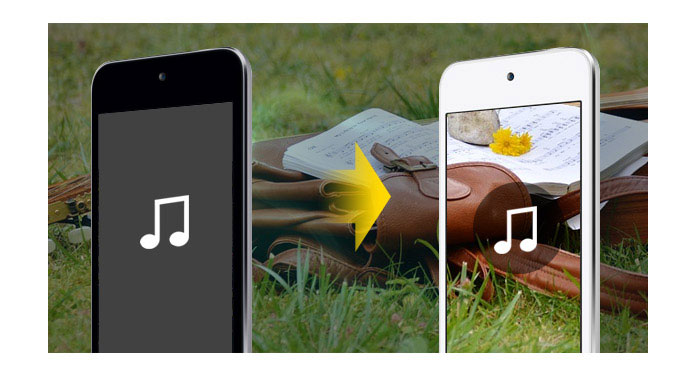
Denne kraftfulde iPod Transfer kan hjælpe dig med at overføre al din musik og videoer tilbage til din computer. Det overfører kun data, risikofri at prøve. Og det understøtter alle iPod-modeller og giver gratis opgradering af livstid. Gratis download det og prøv, det er helt rent - ingen adware / spyware / virus.
OK, lad mig vise dig, hvor let og hurtigt du kan gøre det.
Trin 1 Tilslut din iPod.
Kør softwaren, og tilslut din iPod / iPhone til din computer via USB-kabel. Når det er gjort, vises iPod / iPhone-ikonet og dets bibliotek og afspilningslister på enhedslisten.

Trin 2 Find dine filer
Åbn biblioteket / afspilningslisten, som du vil eksportere filer, og kontroller derefter den eller de filer, du vil eksportere i fillisten.
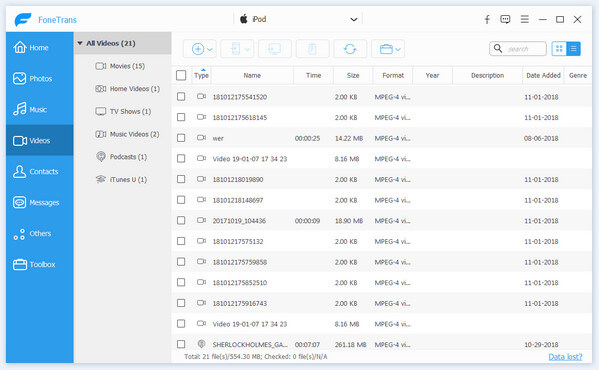
Trin 3 Sikkerhedskopier filer
Klik på "Eksporter til" -knappen for at vælge destinationen for de eksporterende filer og begynde at eksportere filer.

Trin 1 Tilslut iPod.
Tilslut dine to iPods / iPhones til din computer via USB-kabel.
Trin 2 Find dine data.
Åbn det bibliotek / afspilningsliste, du vil eksportere filer. Vælg de filer, du har brug for at overføre.
Trin 3 Overfør data
Klik bare på "Eksporter" -knappen, så viser den mappen til en anden iPod, du vil overføre til. Klik på OK. Overførslen kan afsluttes automatisk.

Trin 1 Tilslut iPod.
Tilslut din iPod / iPhone til din computer via USB-kabel.
Trin 2 Find data
Klik på "Tilføj" for at søge efter de filer eller mapper, du vil importere til iPod, og klik på OK. Importprocessen afsluttes øjeblikkeligt.
Trin 3 Overfør data
Klik bare på "iPod til iPod" -knappen, så viser den mappen til en anden iPod, du vil overføre til. Klik på OK. Overførslen kan afsluttes automatisk.

Du kan også lære mere om produktet med følgende videoguide:

